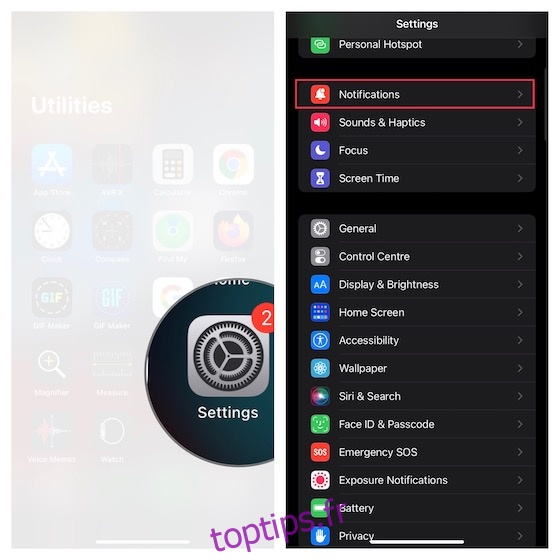La confidentialité est primordiale à l’ère numérique et, ironiquement, elle est également presque inexistante. Cependant, lorsqu’il s’agit de choses comme les photos privées ou la protection des e-mails, il est important de protéger vos informations. Dans le même ordre d’idées, vos messages sont certainement l’un des types de données les plus personnels sur votre iPhone et vous ne voudriez pas que quelqu’un d’autre y ait accès. Eh bien, n’ayez crainte, car nous vous dirons comment vous pouvez facilement sécuriser vos messages sur iOS. Voici comment masquer les messages sur iPhone.
Table des matières
Comment masquer les messages sur iPhone et iPad (2022)
Que vous soyez all-in sur iMessage, ou que vous utilisiez des applications de messagerie sécurisée comme Telegram ou Signal, ou peut-être même WhatsApp, vous pouvez masquer vos messages. En fait, bien qu’iMessage n’ait pas vraiment de moyen approprié de masquer ou de verrouiller vos discussions, la plupart des applications tierces prennent en charge le verrouillage Face ID et Touch ID. Dans cet article, nous verrons comment vous pouvez masquer/verrouiller vos chats dans toutes ces applications.
Vous pouvez utiliser la table des matières ci-dessous pour accéder à l’application que vous souhaitez utiliser.
Masquer les messages de l’écran de verrouillage/du centre de notification sur iPhone et iPad
Il est inutile de masquer vos messages si les extraits sont facilement accessibles depuis l’écran de verrouillage et le centre de notification. Pour une meilleure protection, vous devez également empêcher les notifications de message de s’afficher dans le style de bannière et vous devez, en général, sécuriser l’écran de verrouillage de votre iPhone.
1. Accédez à l’application Paramètres sur votre iPhone ou iPad et choisissez Notifications.
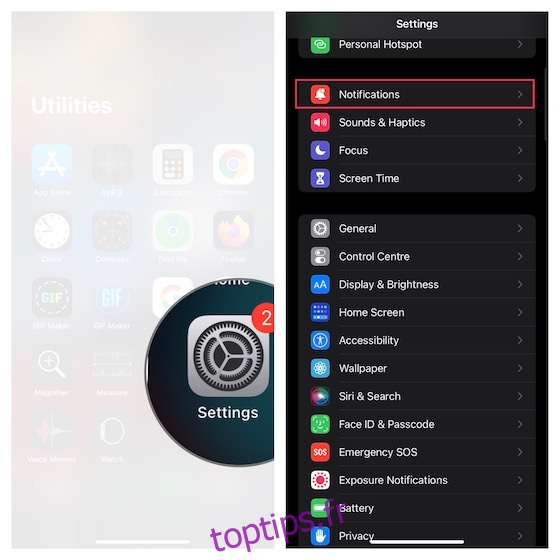
2. Maintenant, faites défiler vers le bas pour trouver l’application Messages et choisissez-la. Dans la section Alertes, décochez l’écran de verrouillage, le centre de notification et les bannières.
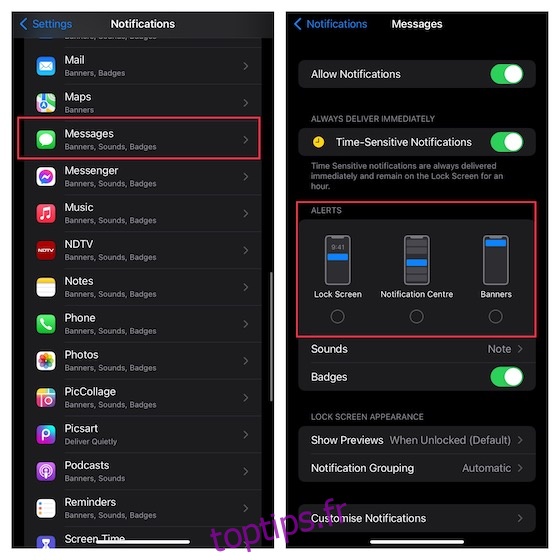
Masquer l’aperçu des messages à partir de l’écran de verrouillage sur iPhone et iPad
iOS offre une solution globale efficace pour vous permettre de masquer les aperçus de texte sur l’écran de verrouillage de l’iPhone ou de l’iPad. Vous devriez tirer le meilleur parti de cette fonction de confidentialité pour offrir une couche de défense supplémentaire à vos messages personnels.
1. Accédez à l’application Paramètres sur votre appareil iOS/iPadOS -> Notifications -> Messages.
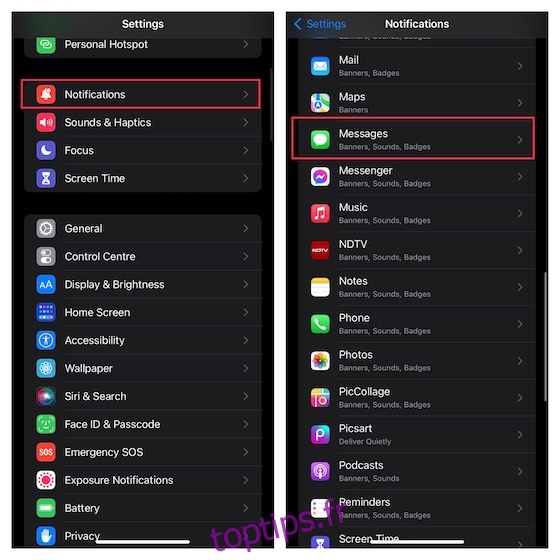
2. Maintenant, faites défiler jusqu’à la section Apparence de l’écran de verrouillage et appuyez sur Afficher les aperçus. Sur cet écran, vous avez le choix entre trois options :
- Toujours : sélectionnez-le pour toujours afficher l’aperçu des notifications sur l’écran de verrouillage de votre appareil.
- Lorsque déverrouillé (par défaut) : choisissez-le pour afficher l’aperçu de notification des messages uniquement lorsque votre appareil est déverrouillé.
- Jamais : sélectionnez-le pour toujours masquer l’aperçu de notification de vos messages sur l’écran de verrouillage.

Masquer les alertes de fils de conversation iMessage spécifiques sur iOS et iPadOS
L’application Apple Messages vous permet de masquer les alertes de fils de conversation spécifiques. Vous devriez profiter de cette fonctionnalité pour protéger vos conversations plus personnelles ou sensibles.
1. Accédez à l’application Messages sur votre appareil -> fil de conversation spécifique.
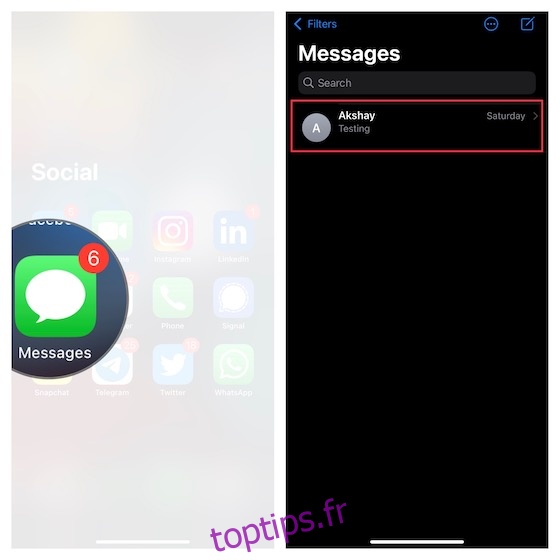
2. Maintenant, appuyez sur le nom en haut, puis activez la bascule à côté de Masquer les alertes. Assurez-vous d’appuyer sur Terminé en haut à droite pour confirmer l’action.
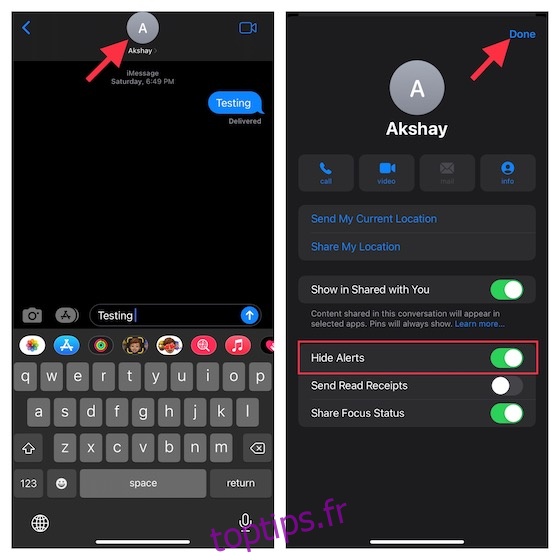
Masquer iMssage à l’aide de l’effet de bulle d’encre invisible sur iPhone et iPad
iMessage est livré avec un effet de bulle centré sur la confidentialité appelé « Invisible Ink » qui vous permet de masquer votre texte derrière une animation floue. La personne qui reçoit votre iMessage doit essuyer l’encre invisible pour révéler le texte caché. Depuis que cet effet de bulle cool a été lancé dans iOS 10, je l’utilise pour protéger mes messages personnels. Essayez cet effet de texte et je suis sûr que vous l’aimerez aussi.
- Ouvrez l’application Messages sur votre appareil -> choisissez un fil de conversation.
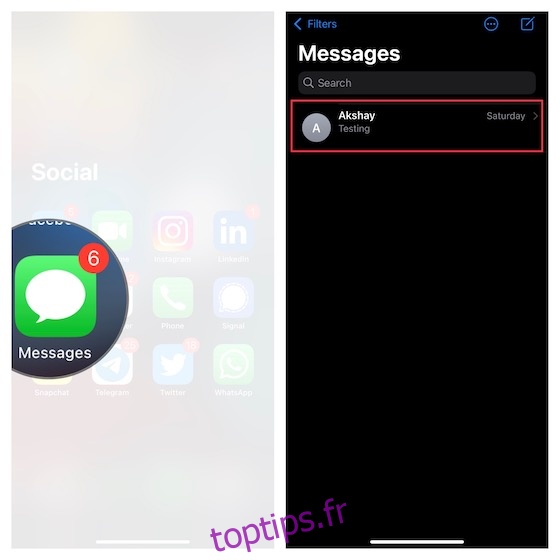
- Maintenant, saisissez votre message. Ensuite, appuyez longuement sur Envoyer (la flèche pointant vers le haut) et choisissez Encre invisible.
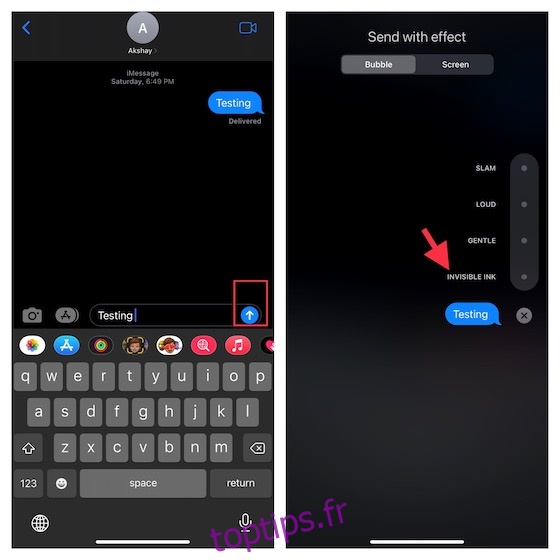
- Votre iMessage sera désormais caché derrière des pixels animés flous. Appuyez sur Envoyer (flèche pointant vers le haut) pour envoyer le message.
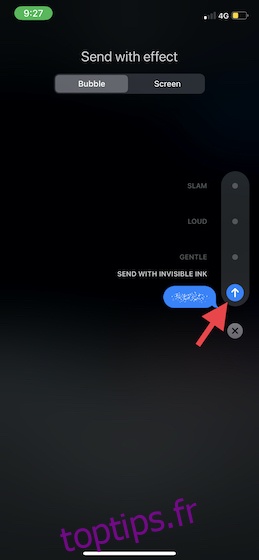
Masquer les discussions WhatsApp sur iPhone
L’archivage est un moyen pratique de masquer les messages WhatsApp. Donc, si vous voulez garder certains de vos chats WhatsApp personnels hors de vue, vous devriez essayer cette méthode simple mais efficace.
- Rendez-vous sur WhatsApp sur votre iPhone et trouvez le fil de discussion que vous souhaitez cacher.
- Maintenant, balayez de droite à gauche sur le fil de discussion, puis appuyez sur le bouton Archiver.
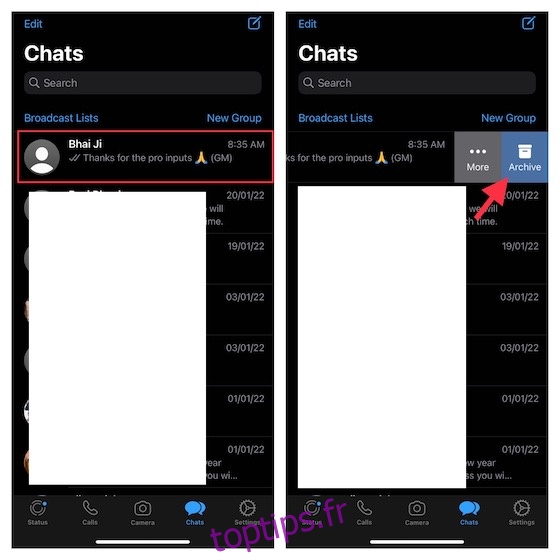
- Toutes vos discussions masquées apparaîtront désormais dans la section Archivé. N’oubliez pas que les chats archivés sont désarchivés lorsque vous recevez un nouveau message.
- Si vous souhaitez les garder cachés pour toujours, allez dans Paramètres -> Chats, puis activez la bascule pour Garder les chats archivés.
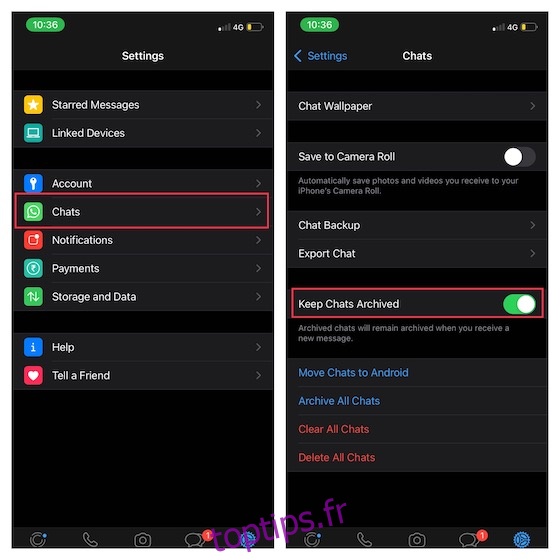
- Pour désarchiver n’importe quel chat WhatsApp, accédez à l’écran Chats -> déroulez pour révéler la section Archivé et appuyez dessus. Maintenant, balayez vers la gauche depuis la droite sur le chat en question et appuyez sur Désarchiver.
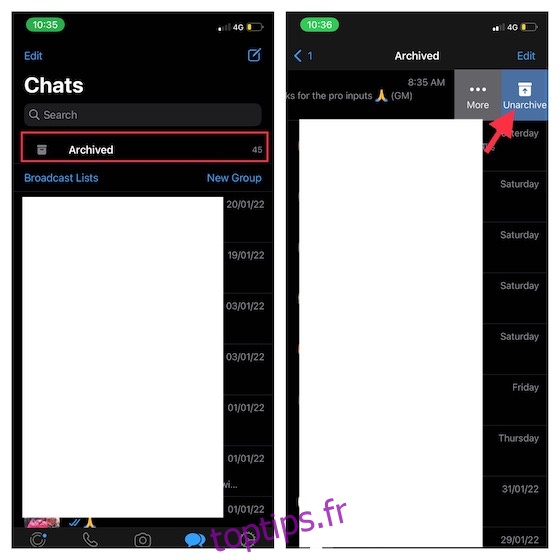
Masquer les conversations Telegram sur iPhone et iPad
Devinez quoi, cacher les chats Telegram sur iPhone est tout aussi simple grâce à la fonction d’archivage.
1. Lancez l’application Telegram sur votre appareil iOS -> accédez au fil de discussion que vous souhaitez masquer.
2. Maintenant, balayez vers la gauche sur le chat et appuyez sur le bouton Archiver.
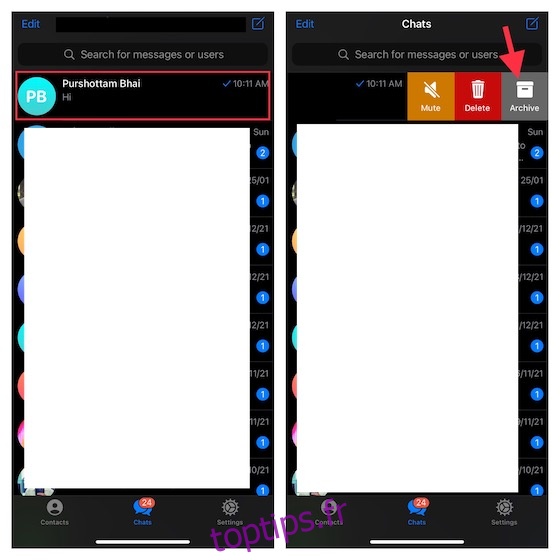
Votre chat caché ira dans le dossier Chats archivés. Pour afficher un message, déroulez l’écran des discussions pour accéder au dossier des discussions archivées et appuyez dessus. Après cela, balayez vers la gauche sur le fil de conversation et appuyez sur Désarchiver.
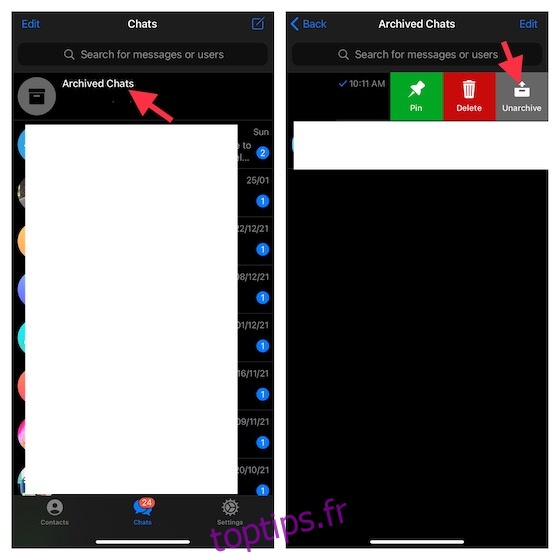
Masquer les chats de signal sur iPhone et iPad
Le processus de masquage des chats dans Signal est identique à ce qu’il est dans WhatsApp et Telegram.
1. Ouvrez l’application Signal sur votre appareil iOS et accédez au fil de discussion que vous souhaitez masquer.
2. Balayez de gauche à droite sur le chat Signal spécifique et appuyez sur Archiver.
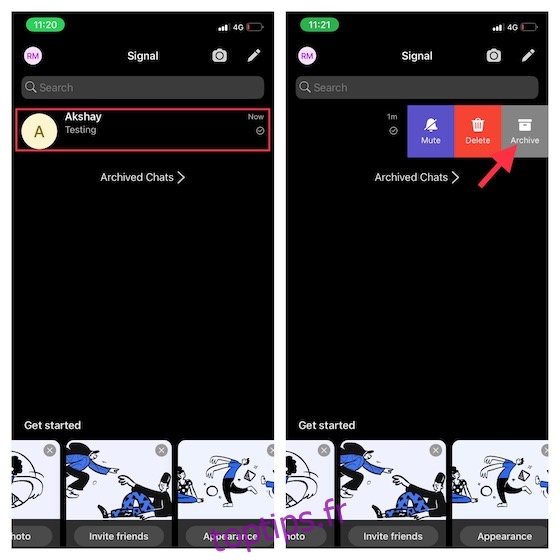
3. Vos chats cachés iront dans la section Chats archivés. Pour afficher les chats Signal, accédez à cette section et balayez vers la gauche sur un chat particulier et appuyez sur Désarchiver.
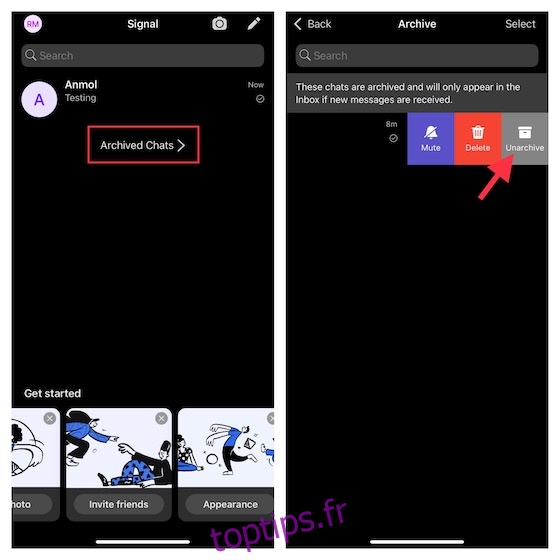
Verrouiller WhatsApp, Telegram et Signal sur iPhone
Si vous voulez aller plus loin et non seulement masquer certaines discussions, mais verrouiller complètement les applications de discussion sur votre iPhone afin que vous seul puissiez y accéder, vous pouvez également le faire. Consultez notre article sur la façon de verrouiller WhatsApp, Telegram et Signal sur iPhone.
Masquer les notifications WhatsApp, Telegram et Signal sur iOS
Selon vos besoins, vous pouvez masquer vos alertes de message WhatsApp, Telegram ou Signal depuis l’écran de verrouillage et le centre de notification. En outre, vous avez également la possibilité de masquer leurs aperçus de notification sur l’écran de verrouillage pour offrir une couche de protection supplémentaire à vos messages privés.
1. Sur votre iPhone, ouvrez l’application Paramètres -> Notifications.
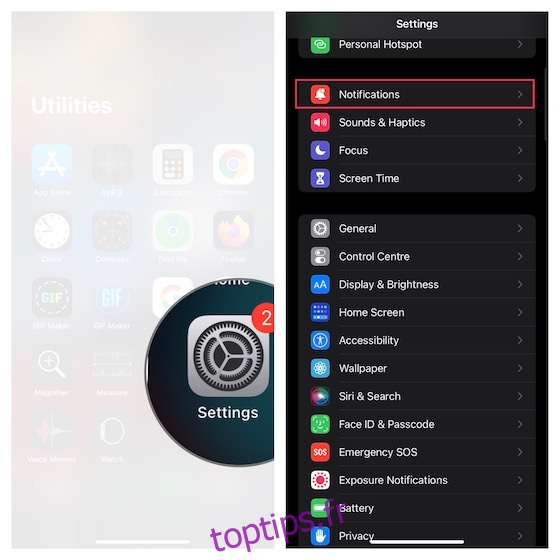
2. Maintenant, faites défiler vers le bas pour trouver WhatsApp, Telegram ou Signal et sélectionnez l’application que vous utilisez. faites défiler jusqu’à l’apparence de l’écran de verrouillage et appuyez sur Afficher les aperçus. Ensuite, choisissez Jamais pour garder les aperçus de notification toujours masqués sur l’écran de verrouillage de votre appareil.
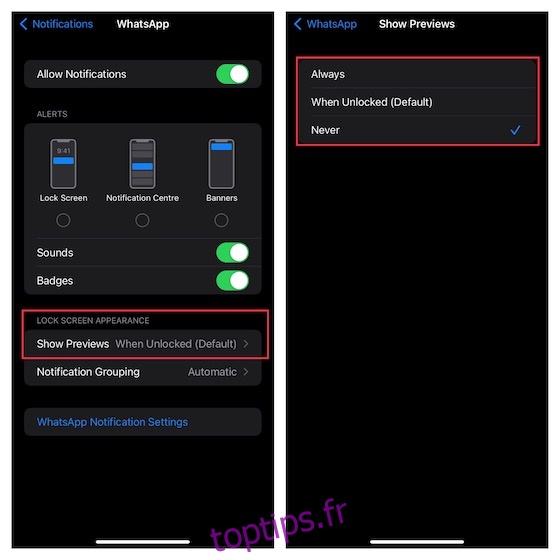
Masquez les messages sur iPhone et protégez vos conversations privées
C’est ça! Ce sont donc des moyens fiables de masquer les messages sur iPhone et iPad. Bien qu’il serait préférable qu’il y ait eu une bascule principale pour masquer tous les fils de conversation sensibles en une seule fois, ces conseils ne vous décevront pas lorsqu’il s’agira d’offrir la protection essentielle à vos messages. Si vous trouvez ces hacks pratiques, il y a de fortes chances que vous souhaitiez explorer notre vaste tour d’horizon des meilleurs conseils iPhone cachés et les moyens de personnaliser l’écran d’accueil de l’iPhone comme un pro. Quoi qu’il en soit, assurez-vous de partager vos commentaires et votre manière préférée de masquer les messages sur iOS.